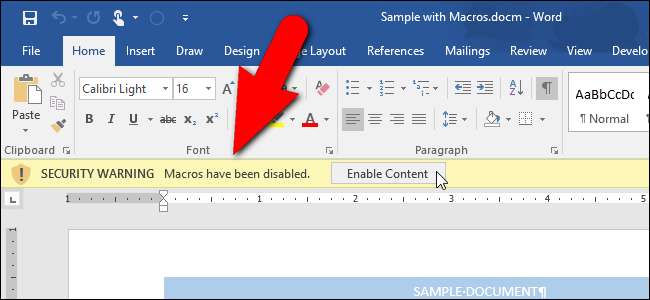
มาโครในโปรแกรม Microsoft Office ช่วยให้คุณทำงานซ้ำ ๆ โดยอัตโนมัติได้ แต่มาโครบางตัวอาจเป็นอันตรายได้ มาโครเป็นบิตของรหัสคอมพิวเตอร์และก็คือ น่าอับอายที่มีมัลแวร์ ที่จะติดคอมพิวเตอร์ของคุณหากคุณเรียกใช้ Microsoft Office ปกป้องคุณจากไฟล์ที่มีมาโครตามค่าเริ่มต้น
เมื่อคุณเปิดไฟล์ Word, Excel หรือ PowerPoint ที่มีมาโคร (.docm, .xlsm หรือ. pptm ตามลำดับ) ข้อความเตือนความปลอดภัยจะแสดงด้านล่างริบบิ้นในโปรแกรมเพื่อแจ้งให้คุณทราบว่ามาโครถูกปิดใช้งาน หากคุณทราบว่าเอกสารมาจากแหล่งที่เชื่อถือได้เท่านั้นคุณสามารถคลิกปุ่ม“ เปิดใช้งานเนื้อหา” บนข้อความคำเตือนด้านความปลอดภัยเพื่อเปิดใช้งานมาโครในเอกสารนั้น
ที่เกี่ยวข้อง: อธิบายแมโคร: เหตุใดไฟล์ Microsoft Office จึงเป็นอันตรายได้
ถ้าคุณรู้ว่าคุณกำลังทำอะไรอยู่และคุณไม่ต้องการเห็นข้อความนั้นทุกครั้งที่คุณเปิดเอกสาร Office คุณสามารถปิดใช้งานได้ เราจะแสดงวิธีปิดใช้งานข้อความโดยไม่กระทบต่อความปลอดภัยของโปรแกรม Office ของคุณ อย่างไรก็ตามนี่ไม่ได้หมายความว่าคุณจะไม่สามารถใช้มาโครในเอกสาร Office ได้อีก หากคุณจัดการกับไฟล์ Office บางไฟล์ที่มีมาโครจากแหล่งที่มาที่เชื่อถือได้คุณสามารถตั้งค่าตำแหน่งที่ตั้งที่เชื่อถือได้ซึ่งคุณสามารถวางไฟล์ที่เชื่อถือได้สำหรับแต่ละโปรแกรม Microsoft Office ไฟล์ Office ที่วางไว้ในตำแหน่งที่ตั้งที่เชื่อถือได้จะถูกละเว้นเมื่อคุณเปิดจากตำแหน่งนั้นและมาโครจะไม่ถูกปิดใช้งาน นอกจากนี้เราจะแสดงวิธีตั้งค่าตำแหน่งที่เชื่อถือได้สำหรับไฟล์สำคัญที่ได้รับจากแหล่งที่เชื่อถือได้
ขั้นแรกเราจะปิดใช้งานแถบข้อความคำเตือนด้านความปลอดภัย ในการทำเช่นนั้นคุณจะต้อง เปิดใช้งานแท็บนักพัฒนา จากนั้นคลิกที่มัน
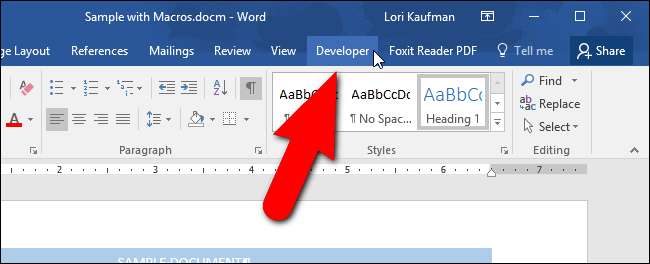
ในส่วน“ โค้ด” คลิก“ Macro Security”
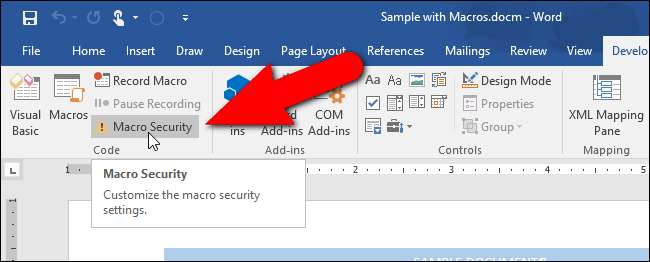
กล่องโต้ตอบศูนย์ความเชื่อถือจะปรากฏขึ้นพร้อมกับเปิดใช้งานหน้าจอการตั้งค่ามาโคร ตัวเลือก“ ปิดการใช้งานมาโครทั้งหมดพร้อมการแจ้งเตือน” จะถูกเลือกโดยค่าเริ่มต้น คุณสามารถปิดใช้งานคำเตือนความปลอดภัยได้โดยเลือก“ ปิดใช้งานมาโครทั้งหมดโดยไม่มีการแจ้งเตือน”
หากคุณต้องการอนุญาตให้เรียกใช้มาโครที่เซ็นชื่อแบบดิจิทัลให้เลือกตัวเลือก“ ปิดใช้งานมาโครทั้งหมดยกเว้นมาโครที่เซ็นชื่อแบบดิจิทัล” อนุญาตเฉพาะมาโครที่ลงนามแบบดิจิทัลโดยผู้เผยแพร่ที่คุณไว้วางใจให้เรียกใช้ หากคุณไม่เชื่อถือผู้เผยแพร่คุณจะได้รับแจ้ง มาโครที่ไม่ได้ลงชื่อทั้งหมดจะถูกปิดโดยอัตโนมัติโดยไม่มีการแจ้งเตือน
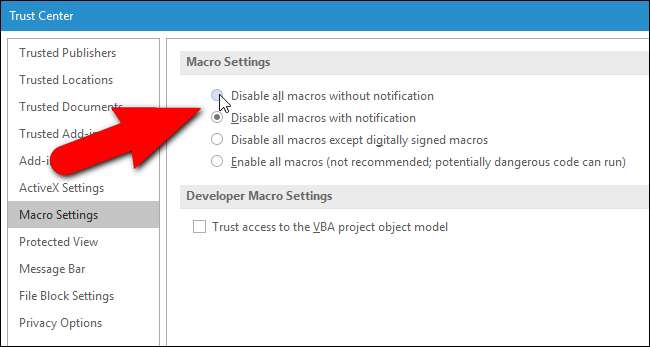
Microsoft อธิบายว่า“ เซ็นชื่อแบบดิจิทัล” หมายถึงอะไร ที่นี่ :
Excel ใช้ลายเซ็นดิจิทัลบนเนื้อหาสมุดงานเพื่อช่วยให้แน่ใจว่าสมุดงานไม่ได้รับการแก้ไขและบันทึกไว้ตั้งแต่มีการเซ็น ลายเซ็นดิจิทัลยังช่วยให้คุณแยกแยะเวิร์กบุ๊กและมาโครที่สร้างโดยแหล่งที่เชื่อถือได้จากสมุดงานหรือรหัสมาโคร (ไวรัส) ที่ไม่พึงปรารถนาและอาจสร้างความเสียหายได้
ลายเซ็นดิจิทัลคือใบรับรองสาธารณะบวกกับมูลค่าของข้อมูลที่เซ็นชื่อซึ่งเข้ารหัสโดยคีย์ส่วนตัว ค่านี้เป็นตัวเลขที่อัลกอริทึมการเข้ารหัสสร้างขึ้นสำหรับข้อมูลใด ๆ ที่คุณต้องการเซ็นชื่อ อัลกอริทึมนี้ทำให้แทบจะเป็นไปไม่ได้เลยที่จะเปลี่ยนข้อมูลโดยไม่เปลี่ยนค่าผลลัพธ์ ดังนั้นด้วยการเข้ารหัสค่าแทนข้อมูลลายเซ็นดิจิทัลจึงช่วยให้ผู้ใช้ตรวจสอบว่าข้อมูลไม่มีการเปลี่ยนแปลง
เราไม่แนะนำให้เลือกตัวเลือกสุดท้าย“ เปิดใช้งานมาโครทั้งหมด” เนื่องจากจะทำให้คอมพิวเตอร์ของคุณไม่มีการป้องกันจากมัลแวร์ที่อาจเกิดขึ้นในมาโครจากแหล่งที่ไม่รู้จัก
การเปลี่ยนการตั้งค่าแมโครเหล่านี้ในศูนย์ความเชื่อถือจะมีผลเฉพาะกับโปรแกรม Office ที่คุณกำลังใช้งานอยู่ หากต้องการเปลี่ยนการตั้งค่าเหล่านี้ใน Excel หรือ PowerPoint คุณต้องเปิดโปรแกรมเหล่านั้นและเปลี่ยนการตั้งค่าที่นั่นด้วย การตั้งค่าแมโครเข้าถึงได้ในลักษณะเดียวกับใน Excel และ PowerPoint เช่นเดียวกับใน Word
นอกจากนี้ยังมีอีกวิธีหนึ่งในการปิดใช้งานข้อความเตือนความปลอดภัยซึ่งจะปิดใช้งานข้อความในโปรแกรม Office ทั้งหมดและแทนที่การตั้งค่ามาโครเกี่ยวกับการแจ้งเตือน คลิก“ แถบข้อความ” ในรายการทางด้านซ้ายของกล่องโต้ตอบ Trust Center
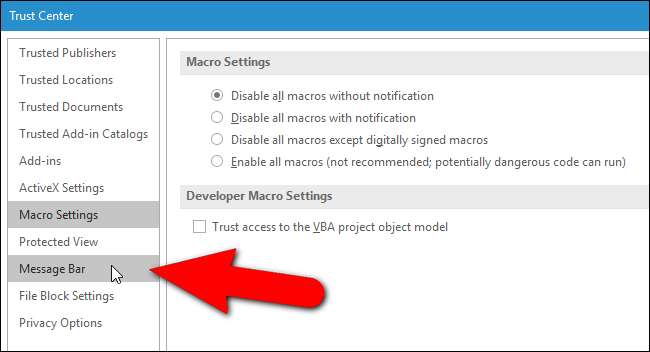
ในส่วน“ การตั้งค่าแถบข้อความสำหรับแอปพลิเคชัน Office ทั้งหมด” เลือกตัวเลือก“ ไม่แสดงข้อมูลเกี่ยวกับเนื้อหาที่ถูกบล็อก” คำเตือนด้านความปลอดภัยจะไม่แสดงในโปรแกรม Office ใด ๆ ในขณะนี้แม้ว่าจะเลือกตัวเลือก“ ปิดใช้งานแมโครทั้งหมดพร้อมการแจ้งเตือน” บนหน้าจอการตั้งค่ามาโคร

คุณอาจทำงานกับเอกสารที่มีมาโครที่คุณได้รับจากแหล่งที่เชื่อถือได้เช่นเอกสารที่เพื่อนร่วมงานหรือหัวหน้าของคุณสร้างมาโครขึ้นมาเพื่อให้สร้างและดูแลเอกสารได้ง่ายขึ้น สำหรับเอกสารประเภทนั้นคุณสามารถเลือกโฟลเดอร์ในคอมพิวเตอร์ของคุณให้เป็นตำแหน่งที่เชื่อถือได้ซึ่งคุณสามารถจัดเก็บและเข้าถึงเอกสารเหล่านี้ได้ เอกสาร Office ใด ๆ ที่เปิดจากภายในโฟลเดอร์นั้นจะถูกละเว้นเมื่อโปรแกรม Office ตรวจหาแมโคร ในการตั้งค่าตำแหน่งที่ตั้งที่เชื่อถือได้เพื่อจัดเก็บและเข้าถึงเอกสารจากแหล่งที่มาที่เชื่อถือได้ให้คลิก“ สถานที่ที่เชื่อถือได้” ในรายการทางด้านซ้าย
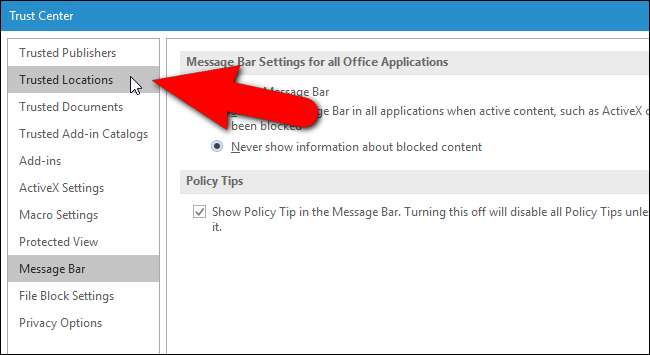
Microsoft จะเพิ่มโฟลเดอร์บางโฟลเดอร์โดยอัตโนมัติเป็นตำแหน่งที่ตั้งที่เชื่อถือได้ซึ่งโปรแกรมปัจจุบันใช้เมื่อทำงาน คุณสามารถเพิ่มโฟลเดอร์ของคุณเองในรายการนั้นได้

คลิก "เพิ่มตำแหน่งใหม่" ที่ด้านล่างของกล่องโต้ตอบศูนย์ความเชื่อถือ
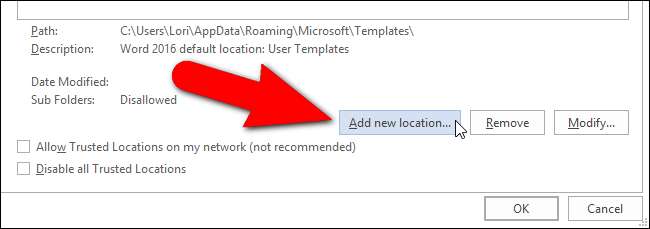
กล่องโต้ตอบ Microsoft Office Trusted Location จะปรากฏขึ้น ตำแหน่งเริ่มต้นที่เลือกในรายการตำแหน่งของผู้ใช้จะถูกป้อนลงในกล่องแก้ไขเส้นทางโดยอัตโนมัติ หากต้องการเปลี่ยนตำแหน่งนี้ให้พิมพ์เส้นทางแบบเต็มใหม่ในช่องแก้ไขหรือคลิก "เรียกดู" การเรียกดูตำแหน่งนั้นง่ายกว่าเราจึงจะทำเช่นนั้น
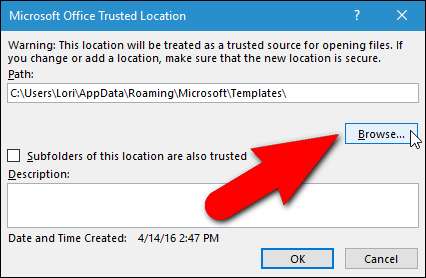
ไปที่โฟลเดอร์ที่คุณต้องการจัดเก็บเอกสารที่เชื่อถือได้เพื่อเข้าถึงแล้วคลิก“ ตกลง”
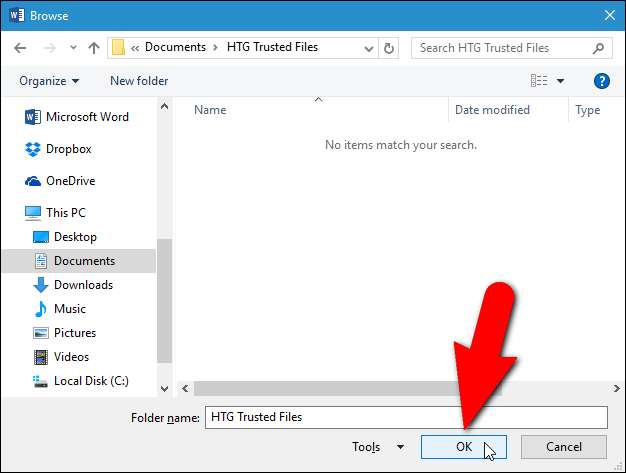
เส้นทางแบบเต็มที่เลือกจะถูกเพิ่มลงในกล่องแก้ไขเส้นทาง หากคุณต้องการรวมโฟลเดอร์ย่อยภายในโฟลเดอร์ที่เลือกเป็นตำแหน่งที่ตั้งที่เชื่อถือได้ให้เลือกกล่องกาเครื่องหมาย "โฟลเดอร์ย่อยของตำแหน่งนี้ยังเชื่อถือได้" เพื่อให้มีเครื่องหมายถูกในช่อง
ที่เกี่ยวข้อง: รหัสผ่านของคุณแย่มากและถึงเวลาที่ต้องทำอะไรบางอย่างกับมัน
หมายเหตุ: เราไม่แนะนำให้ใช้ไดรฟ์เครือข่ายเป็นตำแหน่งที่ตั้งที่เชื่อถือได้เนื่องจากผู้อื่นที่สามารถเข้าถึงเครือข่ายเดียวกันอาจถูกดัดแปลงไฟล์ได้ คุณควรสร้างโฟลเดอร์ในตำแหน่งที่เชื่อถือได้ของฮาร์ดไดรฟ์ในเครื่องของคุณเท่านั้นและคุณควรปกป้องบัญชี Windows ของคุณด้วยไฟล์ รหัสผ่านที่คาดเดายาก .
ป้อนคำอธิบายสำหรับโฟลเดอร์นี้ในช่อง "คำอธิบาย" เพื่อให้คุณทราบจุดประสงค์ของโฟลเดอร์นี้เมื่อคุณเห็นในรายการบนหน้าจอตำแหน่งที่เชื่อถือได้ จากนั้นคลิก“ ตกลง”
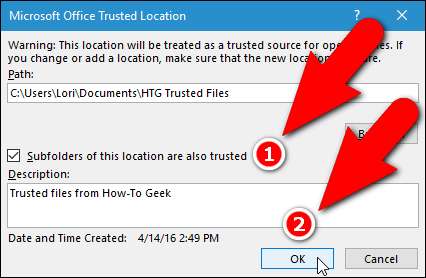
เส้นทางคำอธิบายและข้อมูลที่แก้ไขสำหรับตำแหน่งที่ตั้งที่เชื่อถือใหม่จะถูกเพิ่มลงในรายการ
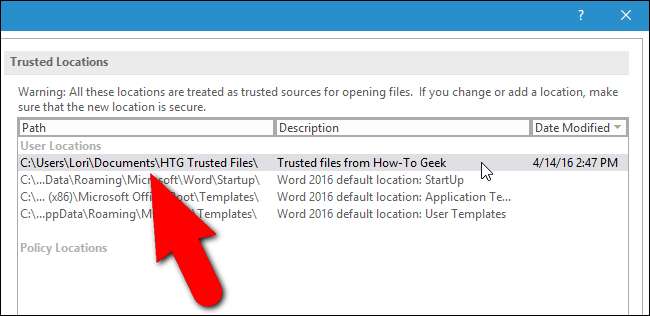
นอกจากนี้รายละเอียดเกี่ยวกับตำแหน่งที่ตั้งที่เชื่อถือได้ที่เลือกจะแสดงอยู่ที่ด้านล่างของหน้าจอตำแหน่งที่เชื่อถือได้รวมทั้งอนุญาตให้ใช้โฟลเดอร์ย่อยหรือไม่
หากคุณเลือกโฟลเดอร์บนเครือข่ายเป็นตำแหน่งที่เชื่อถือได้ของคุณ (เราไม่แนะนำให้ทำเช่นนี้อีกครั้ง) ให้เลือกช่องทำเครื่องหมาย“ อนุญาตตำแหน่งที่เชื่อถือได้บนเครือข่ายของฉัน (ไม่แนะนำ)”
คุณสามารถแก้ไขสถานที่ที่เชื่อถือได้ในรายการหรือลบสถานที่เหล่านั้นโดยเลือกสถานที่ในรายการและคลิกปุ่มที่เหมาะสมทางด้านขวาของปุ่มเพิ่มตำแหน่งใหม่ เมื่อคุณตั้งค่าตำแหน่งที่เชื่อถือได้เสร็จแล้วให้คลิก“ ตกลง” ในกล่องโต้ตอบศูนย์ความเชื่อถือเพื่อยอมรับการเปลี่ยนแปลงของคุณและปิด
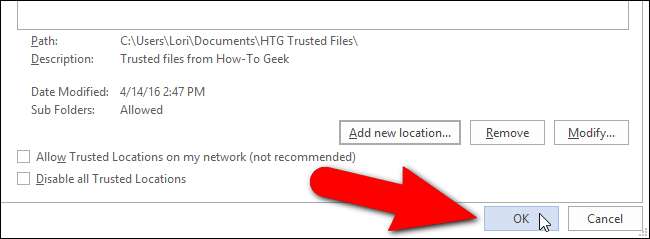
ตอนนี้โปรแกรม Microsoft Office ของคุณจะยังคงได้รับการปกป้องจากมัลแวร์ในรูปแบบของมาโคร แต่คุณยังสามารถเรียกใช้แมโครในเอกสารที่เชื่อถือได้ และคุณไม่จำเป็นต้องเห็นข้อความเตือนความปลอดภัยทุกครั้ง






